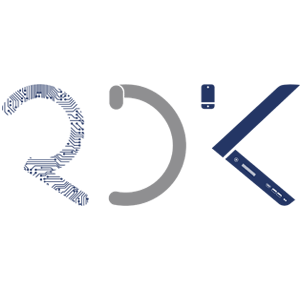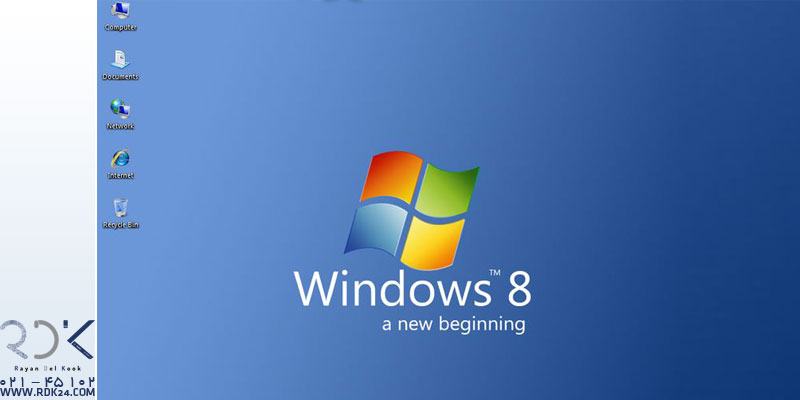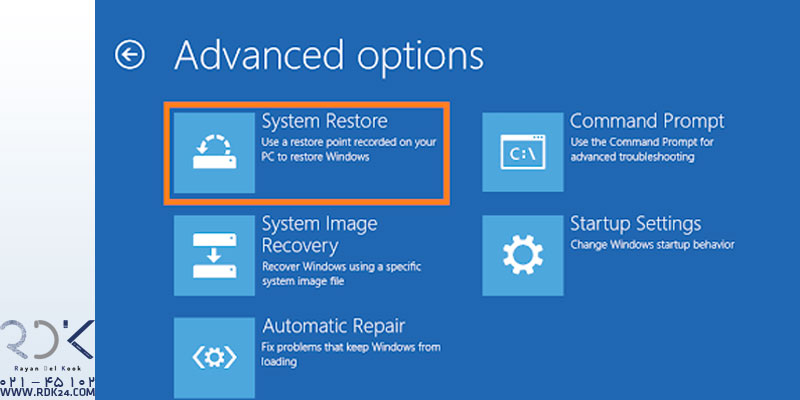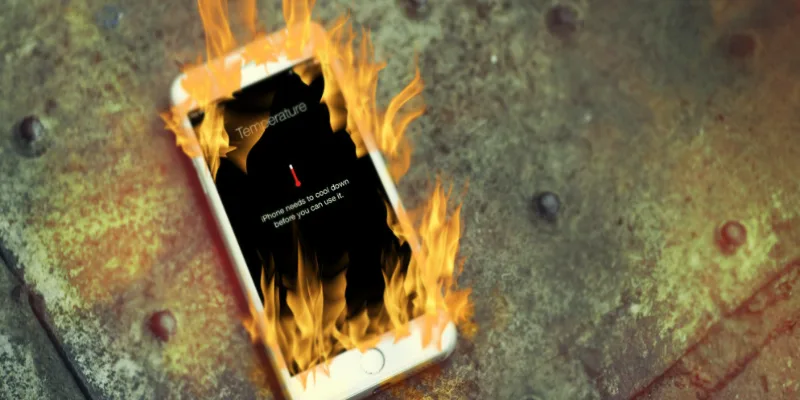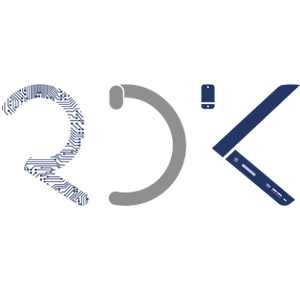در عصر کنونی و زندگی حال حاضر بیشتر اقدامات و کارهای بشر به گونه ای طراحی شده است که با رایانه سروکار دارد. حال که این وسیله با زندگی ما ادغام شده است بهتر است کمی از علم آن را فرا بگیریم تا کار کردن با آن برای ما راحت تر باشد هر زمان به مشکل برخوردیم بتوانیم آن را حل کنیم. در ادامه مطلب به مشکلاتی که برای ویندوز ٨ پیش می آید اشاره کرده ایم و اینکه چگونه می توانیم این مشکلات را حل کنیم
علت پریدن ویندوز 8
سیستم عامل ویندوز محصول شرکت مایکروسافت است که هر سال یا هر چند سال نسخه به روز و جدید آن وارد بازار می شود. ویندوز همین نمایی است که شما هنگام روشن کردن سیستم آن را می بینید و نرم افزار های مختلف را در آن اجرا می کنید. در اصل، این ویندوز است که نرمافزارهای دیگر روی آن اجرا شده و شما میتوانید از برنامههای کاربردی مختلف استفاده کنید. اگر میخواهید قابلیت های سیستم عامل خود را ارتقا دهید باید روی آن نرم افزار نصب کنید.
بدترین اتفاق هنگام کار با کامپیوتر این موضوع می باشد که سیستم را روشن کنید و ببینید وارد ویندوز نمی شوید . از طرفی کلی فایل و اطلاعات هم بر روی دسکتاپ و درایو C ذخیره کرده اید . فکر مجدد نصب ویندوز با تمام برنامه هایی که قبلا روی سیستم عامل بوده است هم کمی کار را سخت تر می کند. ویندوز ۸از نوعی سیستم بوت هیبریدی جدید به جهت تسریع عمل بوت استفاده مینماید.
بوت چیست؟
زمانی که شما کامپیوتر خود را خاموش می کنید, در واقع تمام نرم افزار های شما خاموش نمی شوند بلکه بعضی از نرم افزارها به حالت ذخیره شده در می آیند یکی از دلایل بالا نیامدن ویندوز ۸ ذخیره نشدن نرم افزارهایی است که باعث بالا آمدن ویندوز شما می شوند.
یکی از علت های مهم دیگر بالا نیامدن ویندوز اختلالاتی است که در سخت افزار کامپیوتر رخ می دهد. در سخت افزار کامپیوتر هر قطعه سخت افزاری برای برقرار کردن ارتباط با سیستم و بقیه سخت افزارها از کانال درخواست وقفه(IRQ) استفاده می کند. به عنوان مثال پرینتر یا چاپگر ازIRQ شماره ۷ وکیبورد یا صفحه کلید ازIRQ شماره یک استفاده میکند.
وقفه در سیستم به معنای وقفه کلی نیست و این توقف فقط موقتی است.
نکته: هنگام اجرای یک برنامه سختافزاری پردازنده را قطع می کنند تا بعد از اجرای کامل سختافزار برنامه بعدی شروع به اجرا کند.
حالا اگر روی سیستم سخت افزارهای زیادی نصب شده باشند این اختلال در سیستم رخ می دهد که بیشتر از یک سخت افزار از یک IRQ استفاده کنند.
برای حل این مشکل باید به قسمت تنظیمات این سخت افزار برویم و یک IRQ جدید به این برنامه اختصاص دهیم که مشکل سخت افزاری و پریدن سیستم برای ما به وجود نیاید.
یکی دیگر از مشکلاتی که ممکن است برای سیستم بوجود بیاید مشکل رم است.
بیشتر مشکلات کامپیوتر و لپ تاپ ها مربوط به هارد است . شما بعد مدتی که با سیستم کار کردید اطلاعاتتان روی هارد دیسک پراکنده می شوند. و میشود تکه های مختلف یک فایل را در بخشهای مختلف هارد یافت کرد. Defrag کردن عملی است که باعث بالا رفتن سرعت سیستم می شود و تاثیر مثبتی دارد. زمانی که ویندوز دیر بالا می اید یا هنگ میکند یا یک برنامه با سرعت خیلی کند کار میکند گفته میشود این مشکل مربوط به هارد است. مشکلات نرمافزاری و سختافزاری هارددیسک علت دیگر بالا نیامدن ویندوز است . اگر ظرفیت هارد دیسک شما پر شده باشد شما میتوانید با فرمت کردن هارد سرعت آن را افزایش دهید و از مشکلات احتمالی جلوگیری کنید.اما باید توجه داشته باشید که تمام اطلاعات پاک میشود.
یکی دیگر از مشکلاتی که باعث بالا نیامدن ویندوز میشود وجود ویروس هایی است که در ویندوز هست. تنها راه حل این مشکل نصب یک آنتی ویروس قوی بر روی سیستم است.
در صورتی که ویندوز سیستم پریده است، میتوانید تعمیر لپ تاپ خود را برای نصب ویندوز اورجینال، به رایان دل کوک با شماره تماس 02145102 مراجعه کنید.
گرم شدن بیش از حد قطعات کامپیوتر باعث میشود سیستم شدیدا آسیب ببیند و همچنین باعث از بین رفت سخت افزار می شود. برای حل این مشکل سعی کنیم همیشه فضای داخل کیس را خنک نگه داریم. و خنک کردن کیس کامپیوتر از اولویت ها به شمار می آید.
اگر ویندوز شما پریده و صفحه لپ تاپ به کامپیوتر شما سیاه شده است بهتر است به جای سرچ در اینترنت و پیدا کردن روش های مختلف برای برگرداندن ویندوز از یک فرد متخصص استفاده بکنید. چرا که یک اشتباه کوچک باعث ایجاد یک مشکل جدید در لپتاپ شما میشود. همانطور که توضیح داده شد پریدن ویندوز دلایل مختلف و متعددی دارد و ما که در این زمینه تخصصی نداریم به صورت کلی نمی توانیم تشخیص بدهیم این مشکل از کجاست.
اگر ویندوز بالا نیامد باید چه کنیم؟
ابتدایی ترین چیز برای رفع این مشکل چک کردن خالی بودن درایور هستی یعنی اینکه چه کنیم هیچ دیسک و سی دی داخل درایور نباید ایا فلش مموری به سیستم وصل نباشد.
ویندوز ۸ دارای قابلیتی با عنوان استارتاپ ریپیر است. در این قابلیت می توانیم از طریق اسکن و فایل های از دست رفته ویندوز را برگردانیم. برای این کار باید سی دی ویندوز را داخل درایو قرار دهیم . فکر کنید می خواهید ویندوز نصب کنید.
با این تفاوت که وقتی سی دی بالا آمد به جای گزینه نصب ویندوز گزینه تعمیر ویندوز را انتخاب کنید. در پنجره بعدی گزینه یافتن مشکل را کلیک کنید. که با علامت آچار نشان داده شده است.
گزینه استارت آپ ریپیر را کلیک کنید سپس پنجره ای باز می شود کمی صبر کنید و روی گزینه ریاستارت کلیک کنید. این کار ممکن است زمان ببرد.صبور باشید و کامپیوتر را خاموش نکنید.
معمولا زمانی که برای کامپیوتر من مشکلی پیش می آید، از Safe Mode کمک میگیرم. ویژگی های خاص این نرم افزار به شما کمک می کند تا در صورت کند شدن سیستم عامل، مشکلات ویندوز را تا حدودی حل کنید.
مراحل نصب ویندوز ۸
ویندوز 8 یکی دیگر از ورژن های ویندوزهای مایکروسافت می باشد که با وجود عرضه این نسخه از ویندوز در سال 2012، هنوز دارای میلیون ها یوزر در سطح جهان می باشد و علت اصلی آن هم کاربردی بودن این نسخه از ویندوز می باشد که واقعا یک نسخه کامل از مایکروسافت با ده ها قابلیت جدید نسبت به ویندوز 7 می باشد.
- ابتدا برای نصب ویندوز ۸ سی و دو بیت احتیاج به یک گیگابایت حافظه آزاد ۱۶ گیگابایت حافظه هارد پردازنده ۱ گیگاهرتز همچنین برای نصب ویندوز ۸ ۶۴ بیت اعتیاد به ۲ گیگابایت حافظه آزاد ۱۲۰ گیگابایت حافظه هارد و همچنین پردازنده یک گیگاهرتز احتیاج داریم.
- موارد بالا حداقل امکاناتی است که باید برای نصب ویندوز ۸ داشته باشیم و اگر کامپیوتر شما فاکتورهای بالا را بیشتر داشته باشند شما راحتتر میتوانید ویندوز روی سیستم خود نصب کنید.
- برای نصب ویندوز ابتدا سی دی ویندوز رو وارد درایور لپ تاپ یا کامپیوتر خود کنید. پس از اینکه درایور کار خود را انجام داد و صفحه نمایش بالا آمد.
- بر روی گزینه Install now کلیک کنید.
- در این جا قوانین ویندوز برای شما نمایش داده می شوند. در صورت موافقت، گزینه I acceot the license terms را انتخاب کرده و سپس بر روی گزینه Next کلیک کنید.
- سپس در پنجره بعدی گزینه Install windows only را کلیک کنید.
- درایو مورد نظر خود را که تصمیم دارید ویندوز بر روی آن نصب شود را انتخاب کنید. توجه داشته باشید که درایویی که قبلا ویندوز بر روی آن نصب شده است، همزمان با ورود به این صفحه در حالت انتخاب در آمده است و تنها کافی است که بر روی Next کلیک کنید.
- پس از انجام این مرحله به صورت پیشفرض ویندوز شما نصب خواهد شد. فقط توجه داشته باشید که ویندوز به صورت خودکار چند بار ری استارت می شود. بعد از نصب ویندوز شما به صفحه منتقل می شوید که می توانید در آن صفحه رنگ ,تم و تنظیمات دیگر مربوط به ویندوز خود را انتخاب کنید.
- در انتها پیغام Finalizing your settings را می توانید مشاهده کنید. سپس پیغامی دریافت می کنید که در آن نوشته ما سیستم شما را آماده کردیم.
تبریک! شما موفق شده ویندوز خود را نصب کنید.
نتیجه گیری
به طور کلی اگر بخواهیم بررسی کنیم; اگر ویندوز شما دارای مشکلی شد که تعمیر آن برای شما مشکل بود یا نمی دانستید که دقیقا باید چه کاری انجام دهید بهتر از از یک مشاور تعمیر رایانه کمک بگیرید. اگر مشکل بسیار جدی بود رایانه خود را یکی از تعمیرگاه ها ببرید تا زیر نظر نیرو های کاربلد تعمیر شود. مگر در مواقعی که مشکل شما پیش پا افتاده و ساده بود. در آن هنگام شما می توانید با مراجعه به سایت های مختلف یا استفاده از تجارب شخصی خود سیستم تان را برگردانید.